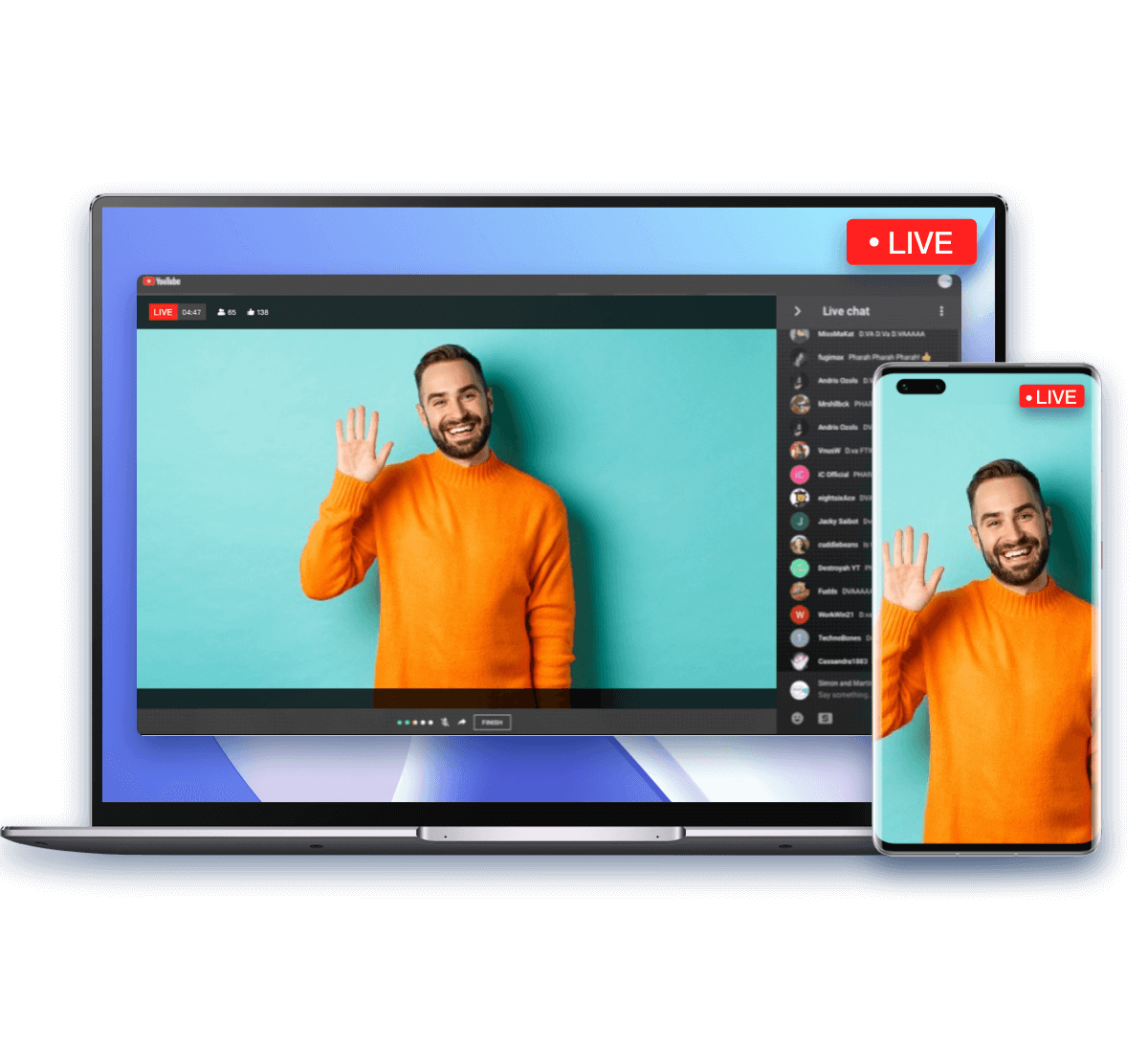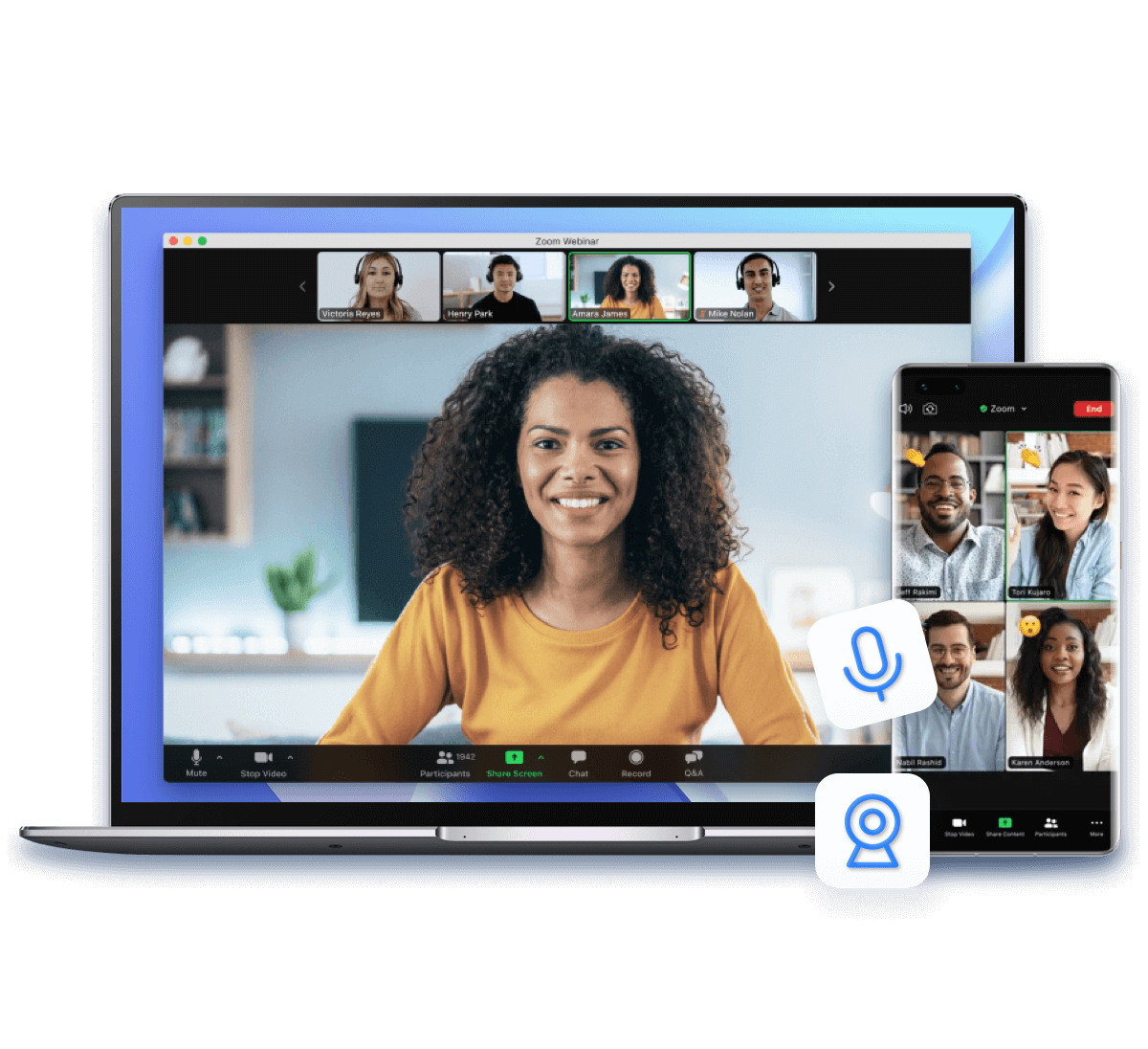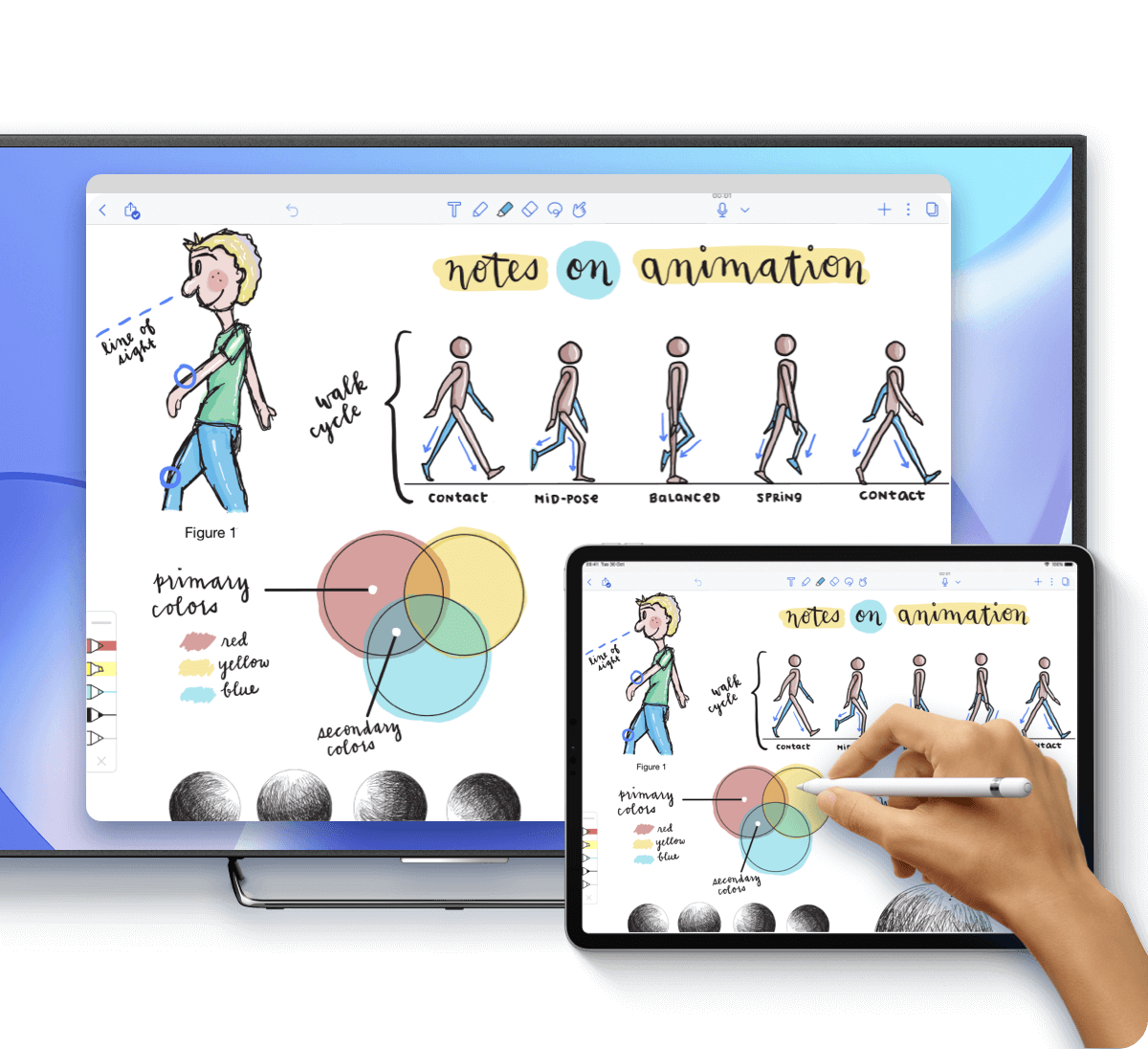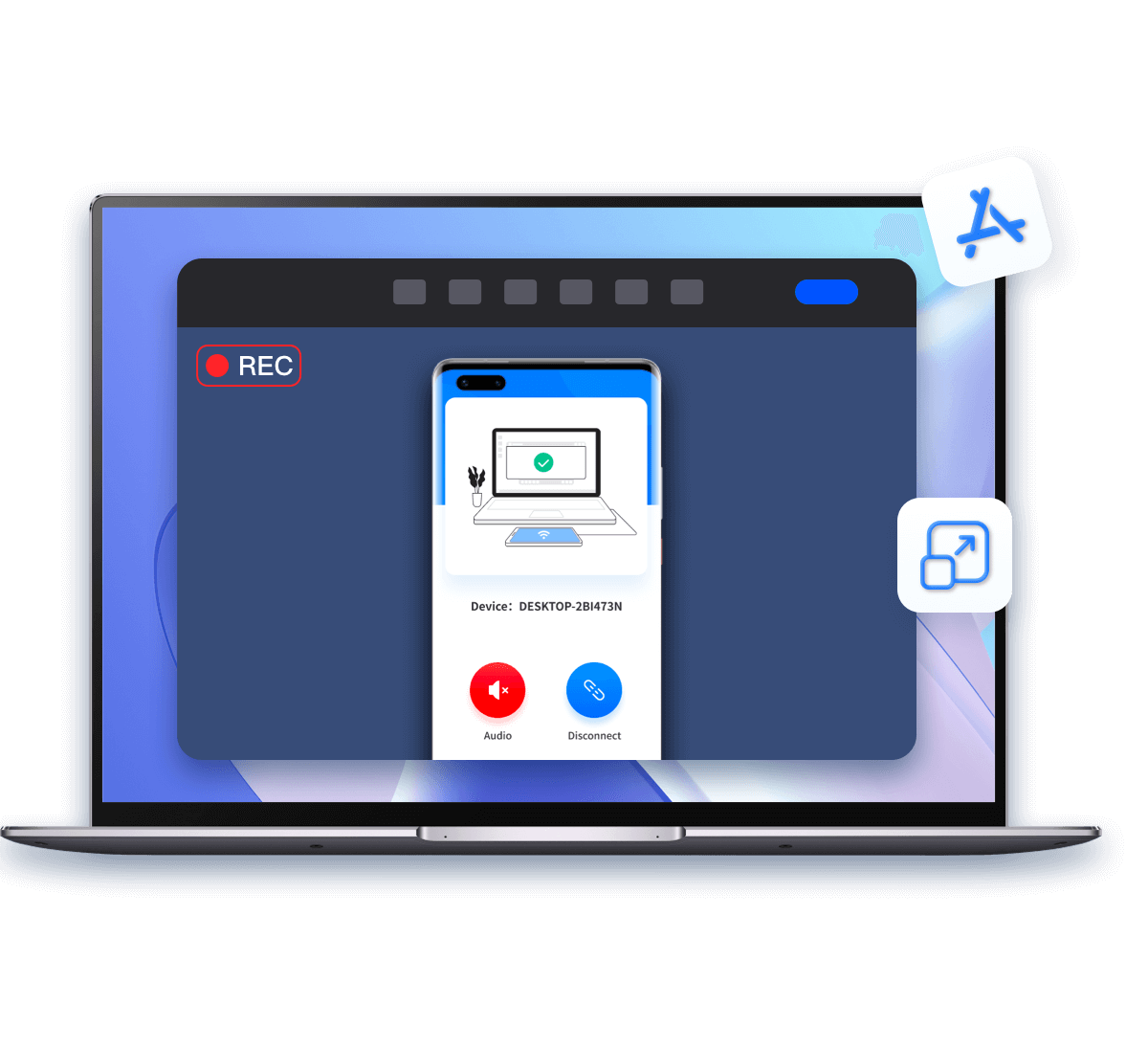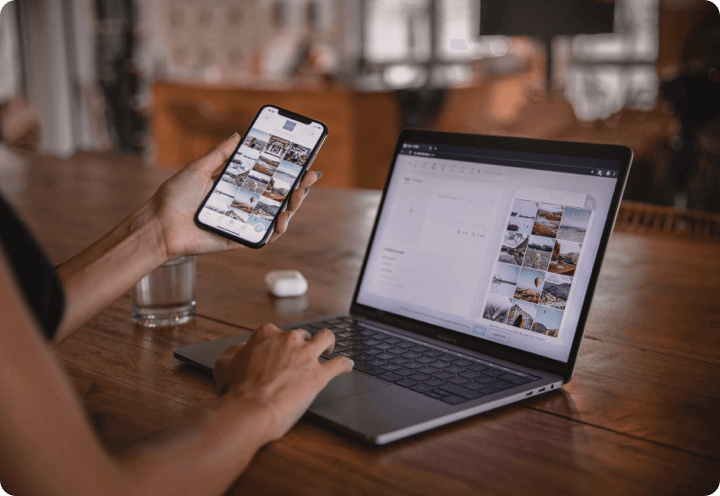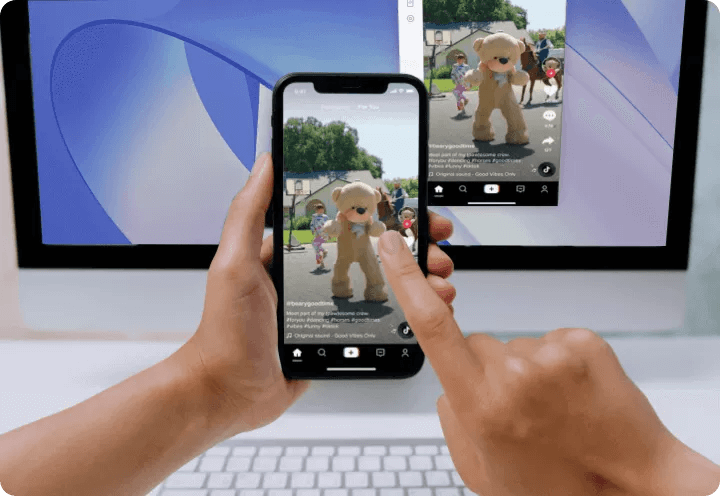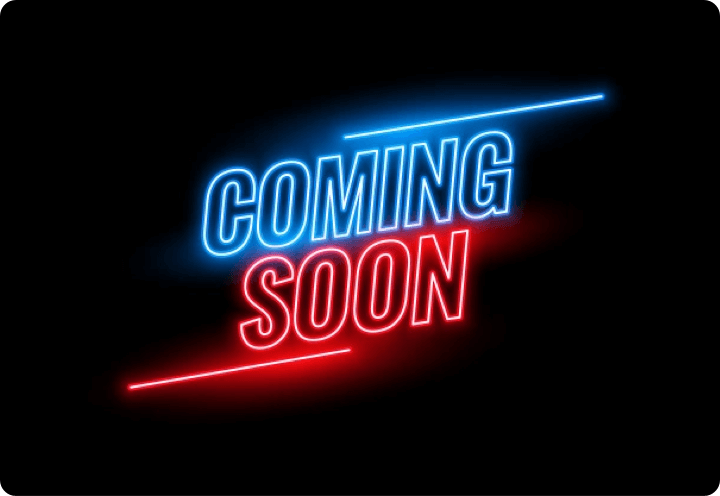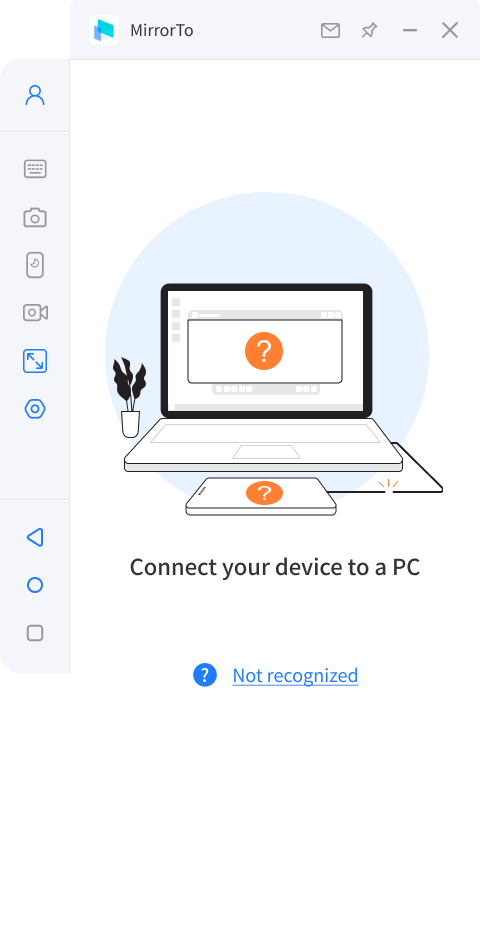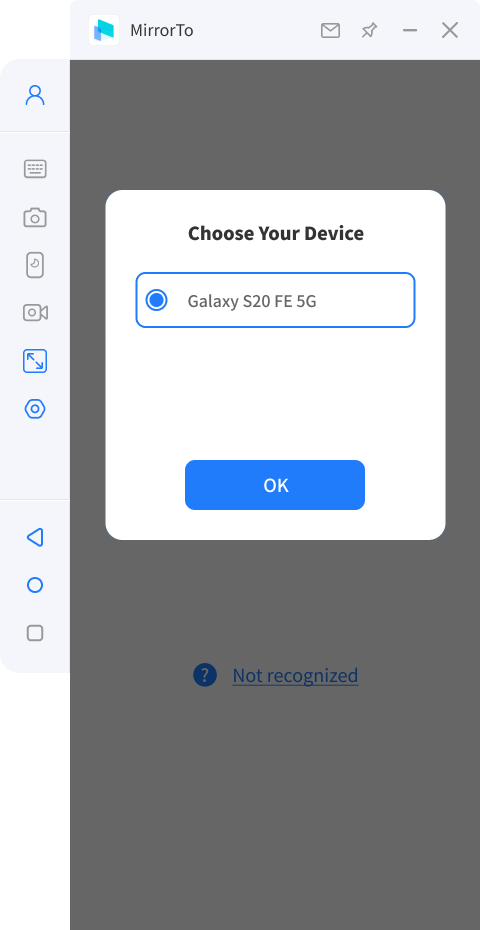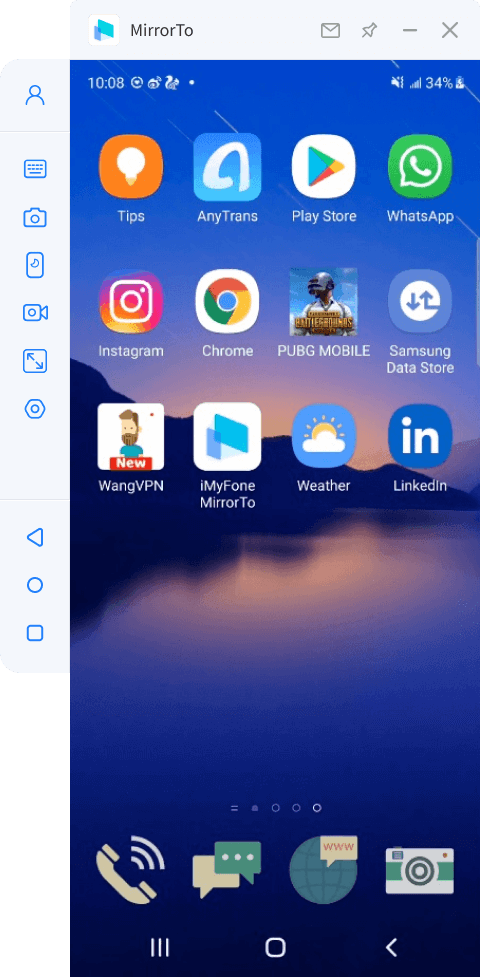在您的電腦上享受 iPhone/Android 手機遊戲
卓越的螢幕顯示給您帶來出色的遊戲體驗
- 使用遊戲鍵盤控製手機螢幕以獲得更多的優勢。
- 超大的電腦螢幕可以讓您玩遊戲時享受更真實的感官刺激。
- 遊戲記錄將自動儲存於您的 iOS 和 Android 裝置上。
享受戰場栩栩如生的刺激感
- 可以用超大螢幕玩刺激的冒險遊戲。
- 透過高清的螢幕畫質享受出色的視覺體驗。
- 透過鍵盤和滑鼠來進行組合移動。
在各種情況下於電腦上共享 iOS 和 Android 螢幕
為什麼說 MirrorTo 是最佳的手機鏡射軟體呢?
憑著先進的技術,iMyFone MirrorTo 可以幫助您在 Windows 上隔空顯示及播放 iOS 和 Android裝置。
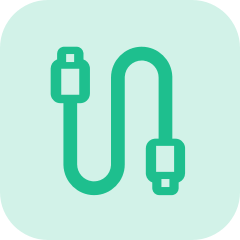
連接穩定
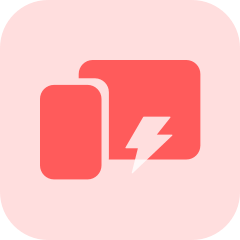
鏡像輸出流暢
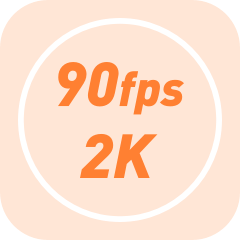
高解析度
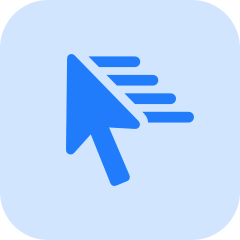
操作簡單
免費版本 VS 完整版本
| 功能 | 免費試用版本 NT$ 0 |
完整版本 NT$ 380 |
|---|---|---|
| 錄製智慧手機畫面 | 僅 1 分鐘 | 無限制 |
| 螢幕畫面解析度和螢幕錄影質量/解析度(Android ) | 1080P/480P/30FPS | 2K/1080P HD/60FPS |
| Android 智慧手機語音輸入/投影鍵盤/檔案傳輸 | ||
| 滑鼠控制 iPhone /Android 裝置 | ||
| 去除水印 | ||
| 一鍵投球(Pokémon Go 相容) | ||
| 支援直播 | ||
iOS 裝置 支援所有的iPhone,包括 iPhone 17 系列 iPad Air、iPad mini、iPad Pro 和 iPad 的所有型號
支援 iOS 版本 iOS 7.0 及更高版本(包括 iOS 26)
Android 裝置 Samsung,Google Pixel, Huawei, LG,Sony, Oppo,Vivo, Xiaomi,OnePlus,Motorola,等
支援 Android 版本 Android 6.0 及更高版本(包括 Android 16)
處理器 Win : 1GHz (32 位元版或 64 位元版) 或以上 Mac:1GHz Intel及以上
記憶體 Win:256 MB 或以上 (推薦1024MB) Mac:512 MB 或以上
硬碟空間 至少 200MB 可用空間
Windows: Win 11/10/8.1/8/7
Mac: macOS 10.15 - 13
常見問題與熱門話題
常見問題:
步驟 1. 首先用您的傳輸線連接您的電腦和手機,同時嘗試電腦上的多個 USB插口。
步驟 2. 將 USB 傳輸從僅充電改為檔案傳輸,Huawei 的應改為(MTP)。
步驟 3. 完成上述操作後,檢查電腦是否可以辨識您的手機。如果可以成功辨識的話,那麼您就可以開始進行下一步了。如果無法的話,您需要更換傳輸線或 USB 插口。
步驟 1. 更換 USB 傳輸線或電腦的 USB 插口。
步驟 2. 檢查手機的連接方式。如果連接方式處於USB 充電模式的話,請切換至檔案傳輸模式或 MTP/PTP 模式。
步驟 3. 按照應用程式教學指南打開 USB 排除故障然後繼續操作。
提示: 如果仍然無法運作的話,那麼您可能需要為您的 Android 手機安裝正確的驅動程式。
您的手機可能會提示您授權使用此電腦。在這種情況下,請點擊「確定/允許」。
如果您打開 USB 偵錯後用 USB 傳輸線連接電腦,但電腦還是沒有任何反應的話,那有可能是我們的軟體與其他手機助理有所衝突,這時您需要手動退出其他的手機助理。
確保在您的 Android 裝置上開啟 USB 偵錯。您可以在這裡找到開啟 USB 偵錯的詳細步驟。
步驟 1. 如果您使用的是 LG 和 Sony 裝置,請選擇「發送圖像 (PTP) 模式」以連接至您的手機。
步驟 2. 使用 USB 傳輸線將 Android 裝置連接至電腦。
不同手機的開啟方式略有不同,但大致上都是大同小異的,您可以參考以下步驟進行操作:
步驟 1. 點擊「設置圖示」。
步驟 2. 點擊「關於手機」。
步驟 3. 點擊「版本編號」7次以進入開發者模式。
步驟 4. 返回設置,進入「開發者選項」。
步驟 5. 開啟「開發者選項」和 「USB 偵錯」。
* 6.0 及以上版本的系統,請先開啟 「允許在僅充電模式」 下進行 ADB 排除故障。
* 如果在 「USB 偵錯」 下有 「USB 安裝」 和 「USB 偵錯(安全設置)」 這兩個選項的話,請開啟這兩個選項。
您的手機可能會提示您授權允許使用此電腦。在此情況下,請點擊「確定/允許」。
導致這個問題的原因有 2 個:
1. 手機未開啟授權允許不明來源的安裝及運作;
2. 部分手機安裝過程需要人工幹預整個安裝過程。若在手機上不點擊安裝的話,則無法完成安裝過程(部分 Android 手機對操作系統設定了權限和限制)。
解決方式:
1. 首先,您需要在手機上開啟允許安裝不明來源。
2. 再次拔掉及插入手機,觀看手機彈出的安裝提示,根據提示手動進行安裝。